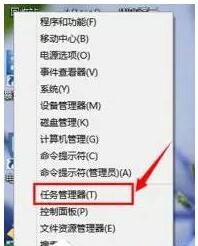Win10如何打开任务管理器
小编:简简单单时间:2016-12-19 14:42:31 来源:百度经验
由于电脑一些状况我们需要经常会需要打开电脑的资源管理器,但是如何找到资源管理器,相信困扰过不少的朋友,今天小编就和大家来说一说。
方法如下:
第一种方法:非常简便快捷的一种方法,打开Win10左下角的Windows图标,打开Windows10开始菜单,如下图所示:

我们在出现的框中输入任务管理器,然后点击enter键进入或者直接点击打开就可以了,如下图所示:

第二种方法:这种方法不仅仅是win10系统适应,win8、win7都同样适应就是利用快捷键的方式,Ctrl+Alt+del组合键,同时输入后就会找到我们需要的资源管理器了,如下图所示:

第三种方法:就是将鼠标移到任务栏上即计算机最底下就可以了,点击鼠标右键就会出现我们需要的任务管理器了,如下图所示:

第四种方法:就是在开始图标中,右键点击啊鼠标就会出现选择资源管理器,我们直接选择就可以了,如下图所示:
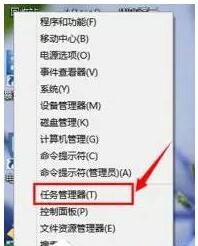
当然资源管理器的打开方式多种多样,如果大家有更好的方法可以在下边的留言中给我留言或者点击此页左边的关注我,大家一块探讨。资源管理器是电脑一个非常重要的东西我,往往解救我们于危难之际,还是应该学会如何掌握它的。

以上就是游戏堡小编为大家介绍的Win10打开任务管理器的内容,更多精彩内容,请继续关注游戏堡手游频道。
延伸阅读:如何关闭Win10通知中心|Win10如何关闭快速访问功能